ワードプレスを使用していると、テーマやプラグイン等をアップデートして最新の状態にしていかないと、セキュリティはじめワードプレスが古くなり、またいろいろなトラブルの要因になります。 バックアップの重要性は皆さん認識しておられると思いますが、日常の活動の中ではついつい忘れがちになりいざというときに、パニックになってしまうことが多々あります。 そうならないようにバックアップの取り方並びに戻し方! を丁寧に説明しています。
バックアップはとることが目的ではなく、安心して戻せるためにバックアップを取ります、つまりバックアップアンドリストア というのがしっかりと身についていないと、元の状態にすら戻せなくなり、せっかくの収益ブログが使用できなくなること、多々そういう状況に陥ることがあります。 バックアップとリカバリー ここが大事です。
バックアップとリカバリ の全体
まずは、的を絞って議論を進めるために、ワードプレスで記事を書いている皆さんを対象にしています。
とりあえず私も使用していますし、ブロガーの皆さん多くの方が利用されているXサーバーを前提にお話ししますね。
ワードプレスからのバックアップとXサーバーが持つバックアップ と2つの手法がありまして、それらをうまく組み合わせていきます。
- 編集前に“チェックポイント”を作る
- WordPress管理画面 → UpdraftPlus で「今すぐバックアップ」(後述の手順A)
- 主要ファイル(
wp-content/themes/子テーマ/とfunctions.php、.htaccess)をSFTPでローカル保存
- 不具合が出たら
→ UpdraftPlusの「復元」で テーマ/プラグイン/DB を指定復元(手順B)。
→ それでも直らない/ログが汚染の可能性 → Xserverの自動バックアップから復元(手順C)。 WordPress.org 日本語+1
事前準備(どの方法でも共通)
- WordPressのDB名を控える:
wp-config.phpのDB_NAMEをメモ(XserverでDB復元時に使う)。 - 管理系の認証情報を準備:Xserverサーバーパネル、SFTP、WordPressログイン。
- 編集は子テーマで:親テーマ直接編集は避ける(切り戻しを容易にするため)。
バックアップツールの紹介
ワードプレスでよく使用される、バックアップのプラグインの紹介をまずしますね。
✅ WordPressで有名なバックアッププラグイン(代表3つ)
1. UpdraftPlus
- 世界利用者数No.1クラス(数百万サイト以上)
- 特徴:ワンクリックで復元が可能(初心者にやさしい)
- 無料版でも「テーマ・プラグイン・DB」丸ごと保存ができる
- 保存先:サーバー内、Google Drive、Dropbox、OneDrive などクラウド連携
👉 “初心者向けに一番わかりやすい”バックアッププラグイン
2. BackWPup(弊社使用中)
- ドイツ製で歴史の長い定番プラグイン
- 特徴:バックアップ対象を細かく指定でき、圧縮ファイル(ZIP等)で保存
- 保存先:サーバー内、外部クラウド(Dropbox、S3 など)
- 注意点:
- 無料版には「ワンクリック復元機能がない」(→ 復元は手動でFTP+DBインポートが必要)
- 有料の「Pro版」だと復元機能やサポートがつく
👉 「取るのは得意、戻すのは少し専門知識が必要」 というプラグインです。
御社がこれを使っているなら、**「復元=手動」**になる点は覚えておく必要があります。
バックアップの全体がZipファイルで提供されて、ある程度知識があると、個別に確認しながらバックアップができるのでエンジニアがいたり、技術的なところがわかる方は心強いと思います。
私のように技術スキルがないと、有料版の購入もしくは UpdraftPlus のようなリカバリーまで自動でできるものがおすすめですね。
3. Duplicator
- 本来は「WordPressサイトを丸ごとコピーして移行」するためのプラグイン
- 特徴:移行とバックアップを兼用できる
- 無料版はやや手作業が多い/有料版はスケジュール自動化・クラウド保存対応
- 使いこなすと「サーバー移転」「テスト環境→本番環境反映」に便利
👉 「サイト引っ越し+バックアップ」の両刀使い
サイトのお引越し=>バックアップであるといえるので、うまく利用すれば活躍してくれると思います。
プラグイン |UpdraftPlus の紹介
1. UpdraftPlusとは?
- WordPress専用のバックアッププラグイン(無料版あり)
- クリック操作で「テーマ・プラグイン・記事データ・画像ファイル」をまるごと保存できる
- さらに「ワンクリックで復元」できる(初心者でも簡単に元に戻せるのが大きな特徴)
- 世界で数百万サイトが使っている定番プラグイン
👉 要は「WordPress用のかんたんバックアップソフト」と覚えてOKです。
2. UpdraftPlusの導入方法(使用開始手順)
ステップ① プラグインを探してインストール
- WordPress管理画面にログイン
- 左のメニューから 「プラグイン」 → 「新規追加」 をクリック
- 検索窓に「UpdraftPlus」と入力
- 出てきた「UpdraftPlus WordPress Backup Plugin」を 「今すぐインストール」 → 「有効化」
ステップ② バックアップ設定画面を開く
- 左メニューの 「設定」→「UpdraftPlus Backups」 に新しいメニューが追加されます。
- ここからバックアップや復元操作を行います。
3. 初めてのバックアップを取る(最短手順)
- 「設定 → UpdraftPlus Backups」画面を開く
- 真ん中の青いボタン 「今すぐバックアップ」 をクリック
- 「データベース」「プラグイン」「テーマ」「アップロード」「その他」をすべてチェック
- 「今すぐバックアップ」を実行 → 数十秒〜数分で完了
- 完了すると「バックアップ済み」リストに表示されます
👉 これで「戻し先」が確保できました。
4. 復元の流れ(壊れた時にやること)
- 同じく「設定 → UpdraftPlus Backups」画面を開く
- 下にある「既存のバックアップ」リストから、復元したい日付を選ぶ
- 「復元」ボタンをクリック
- 「データベース」「テーマ」「プラグイン」など戻したい範囲にチェック
- 「復元開始」 → 数分で元に戻る
👉 例:functions.phpをいじって画面が真っ白になった → 「テーマだけ」復元すれば直せる。
5. ポイント(初心者がつまずきやすい所)
- 保存場所
最初はWordPressのサーバー内に保存されます(安全のためGoogle Driveなどに保存する設定も可能)。 - バックアップは何度でも取れる
作業前に「今すぐバックアップ」を押す習慣をつければOK。 - 復元は選択式
サイト全部戻す/テーマだけ戻す/プラグインだけ戻す、を選べます。
✅ まとめると:
- UpdraftPlusは「WordPressで一番簡単なバックアップ&復元ツール」
- インストールは管理画面 → プラグイン追加 → 検索「UpdraftPlus」
- 作業前に「今すぐバックアップ」 → トラブル時は「復元」で戻せる
🔑 まとめ(初心者へのおすすめ度)
- 初心者・操作を簡単にしたい → UpdraftPlus
- 昔から使っていて慣れている/手動でも大丈夫 → BackWPup
- サーバー移転や複製もやりたい → Duplicator
バックアップの取り方
手順A|UpdraftPlusで“編集前スナップショット”を作る(推奨)
- プラグイン「UpdraftPlus」を有効化(管理画面 → 設定 → UpdraftPlus Backups)。
- 右上「今すぐバックアップ」をクリック → テーマ・プラグイン・アップロード・DBを含めて取得。
- 可能なら保存先をクラウド(Google Drive等)に設定(容量枯渇を避ける)。
- 取れたバックアップが一覧に出ていることを確認。
※操作は数クリックでOK。初心者でも扱いやすいのが利点。 ブログブートキャンプ+2ささみブログ+2
これで「戻し先」ができました。安心してテーマや
functions.phpを編集できます。
手順B|UpdraftPlusで“ワンクリック復元”(最速のロールバック)
- 管理画面 → 設定 → UpdraftPlus Backups → バックアップ一覧の「復元」。
- 復元したい構成要素(テーマ/プラグイン/DB/アップロード)にチェック → 進む。
- 完了後、表示と管理画面を確認。
※ UpdraftPlusはテーマだけ・プラグインだけのような部分復元ができ、細かい切り戻しに強いです。 WordPress.org 日本語
手順C|Xserverの“自動バックアップ”から復元(サイトが壊れた時の保険)
サイト全体が不安定/感染疑いなど、プラグイン復元で収まらない時に選びます。
Xserverはサーバーパネルからファイル(Web)/DBの自動バックアップの取得・復元が可能です。
(保持期間はプランと時期で変わるため、実行時にパネルで確認してください) エックスサーバーサポート+1
C-1|DBの復元(記事・設定の状態を戻す)
- Xserverサーバーパネル → 自動バックアップの取得・復元/MySQL復元 を開く。
- 対象のデータベース名(事前メモの
DB_NAME)を選ぶ。 - 不具合発生“前日”など安定日のスナップショットを選んで復元。
- 終了後、サイト表示・管理画面をチェック。 Caliber Electronics
C-2|ファイル(Web領域)の復元(テーマ・プラグイン群・アップロード等)
- サーバーパネル → 自動バックアップの取得・復元/Web領域の復元。
- 対象ドメインの**
public_html** を選び、安定日に復元。 - 復元完了後、.htaccess や子テーマ上書きに注意しつつ動作確認。 エックスサーバー+1
コツ:まずはDBだけ戻して様子見 → 直らなければファイルも戻す、と段階を踏むと事故が減ります。
手順D|BackWPup派のリストア(※無料版は“手動復元”)
- BackWPupは有名ですが、無料版に“一発復元”はありません。
復元は (1) ファイルをFTPで上書き + (2) phpMyAdminでDBをインポート の二段式です。
初心者には UpdraftPlus のほうが安全・簡単です。 Sensei
流れ(要点)
- BackWPupのバックアップZIPをローカルで解凍。
- SFTPで
wp-content/(必要に応じてテーマやプラグインだけ)を上書き。 - phpMyAdminで対象DBを初期化→SQLインポート(誤DBに入れないよう厳重注意)。 きつねコードブログ+1
典型シナリオ別の勘所
- functions.php をちょっと触って真っ白になった
→ SFTPでfunctions.phpを直近バックアップ版に置換 or UpdraftPlusでテーマのみ復元。 WordPress.org 日本語 - プラグイン更新後にレイアウト崩れ
→ 該当プラグインを停止 → UpdraftPlusでプラグインのみ更新前に戻す。
→ ダメなら DBのみ昨日に戻す(投稿や設定が昨日の状態に戻る点は要理解)。 WordPress.org 日本語+1 - ハッキング/改ざん疑い
→ まずXserver自動バックアップで“DB→ファイル”の順に戻す。
→ 直後に全パスワード変更&セキュリティプラグイン導入。 エックスサーバー
運用ルール(ミスらないための小さな習慣)
- 編集のたびにUpdraftPlusで手動バックアップ(“作業名+日付”でメモ)。 ブログブートキャンプ
- 週1でクラウドへ退避(ローカルPCだけに置かない)。 ブログブートキャンプ
- Xserverの自動バックアップは“最終手段の保険”と認識(保持期間に限りあり)。 エックスサーバー
- 子テーマ編集を徹底(親テーマ更新で上書きされないように)。
- 復元は“小さい単位から”(テーマ→プラグイン→DB→ファイルの順で範囲を広げる)。
XserverでWordPressのデータベース名(DB_NAME)を確認する方法
バックアップや復元のときに必要になる DB_NAME を、初心者でも迷わず確認できます。
チェックリスト(作業前に)
方法①:サーバーパネルから確認(初心者におすすめ)
- Xserverの「サーバーパネル」にログインします。
- 左メニューから 「WordPress簡単インストール」 をクリックします。
- 対象のドメイン名を選択します。
- 画面下部の 「インストール済みWordPress一覧」 を開きます。
- 一覧内に表示される 「データベース名」 が、このサイトの DB_NAME です(例:xsrv12345_wp1)。
ポイント:ここで確認した「データベース名」は、後述の wp-config.php に書かれている DB_NAME と同じ値です。控えた名前はバックアップ復元時に使います。
方法②:ファイルから直接確認(中級者向け)
※「サーバーパネル → ファイル管理」またはFTPソフトを使います。
- サーバーパネルの 「ファイル管理」 にログインします(またはFTP接続)。
- 対象ドメインの public_html/ を開き、wp-config.php を表示します。
- ファイルの中ほどにある、次の行を探します:
define('DB_NAME', 'xsrv12345_wp1'); define('DB_USER', 'xsrv12345_wp1'); define('DB_PASSWORD', '(伏字)');この ‘xsrv12345_wp1’ が DB_NAME です。
注意:wp-config.php はサイトの心臓部です。内容を変更しないでください。閲覧だけに留めましょう。
控えたDB_NAMEの保存先(おすすめ)
よくある質問
Q. どっちの方法で確認すれば良い?
A. 初心者の方は方法①(サーバーパネル → 簡単インストール → 一覧)だけでOKです。
Q. 似た名前のDBが複数あって迷う…
A. 同一ドメインで複数インストールしている場合があります。インストール済み一覧のURL(サイトURL)と照らし合わせてください。
チェックリスト(印刷向き・保存版)
DB_NAMEを控えた(wp-config.php)- UpdraftPlusで直前バックアップを作成
- 主要ファイル(子テーマ/
.htaccess)をローカル退避 - 作業後に表示確認(トップ/投稿詳細/管理画面)
- 不具合時は UpdraftPlusで部分復元 → 収まらなければ Xserver自動バックアップ
- 復元後はキャッシュ削除とパスワード更新
- 復旧ログを1行メモ(誰が・いつ・何を戻したか)
🌐とっても便利| Xserverの自動バックアップと復元について
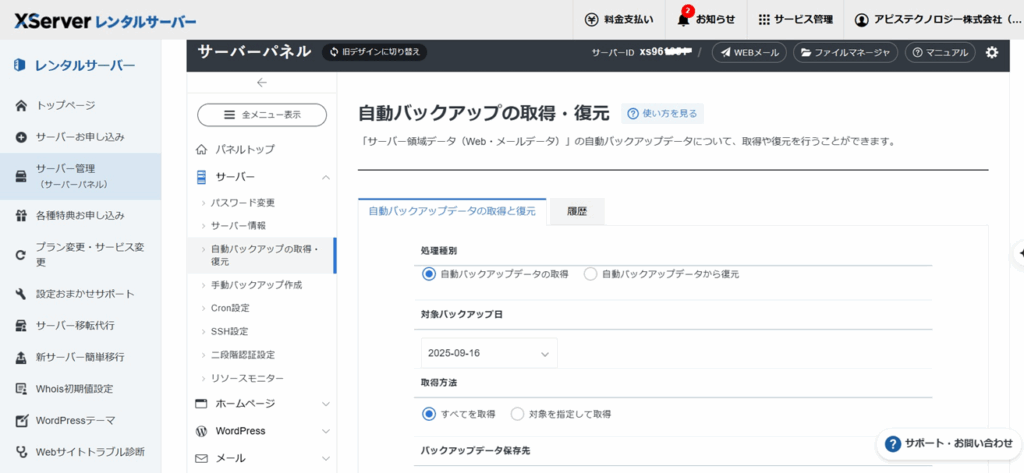
1. バックアップは自動で毎日保存されています
Xserverでは、お客様が特別な設定をしなくても、サーバーのデータを毎日自動で保存しています。
上記写真を参照 デフォルトが自動でバックアップです。
- Webサイトのデータ(WordPress本体・テーマ・画像など) → 過去7日分
- データベース(記事や設定情報など) → 過去14日分
- メールデータ → 過去7日分
つまり「昨日の状態に戻したい」「数日前に壊れる前の状態に戻したい」という場合も安心です。
デフォルトで自動バックアップになっているので、障害に気が付いて1週間前であれば、ザクっと丸ごとリストアがボタン一つでできるようですね。 便利です。 バックアップは手動でやると、必ずと言っていいほど忘れてします。
基本 全部をバックアップして、全部戻す! 個別のワードプレス関連をやろうとすると、個別にしてしてのバックアップも可能ですが、ちょっとITの知識がいりますね。
2. 復元は管理画面からボタン操作で可能です
Xserverの管理画面(サーバーパネル)には、「自動バックアップからの復元」 というメニューがあります。
ここから対象のサイトやデータベースを選び、復元したい日付を指定してボタンを押すだけで、数分〜数十分ほどで元に戻すことができます。
以前は「サポートに依頼して有料で復元」でしたが、今はお客様自身で無料で実行できるようになっています。
3. 復元のイメージ(例)
- 昨日プラグインを更新したらサイトが表示されなくなった
→ サーバーパネルで「Webデータを2日前に戻す」を選択 → 正常に復旧 - 記事データが壊れてしまった
→ 「データベースを3日前に復元」で記事内容も元通り
このように「壊れる前の日付を選ぶ」だけで簡単に復旧できます。
4. 注意点
- 復元すると、指定した日付以降のデータは消えてしまいます。
例:3日前に戻した場合、その後に投稿した記事やアップロードした画像は消えます。 - 「記事だけ残したい」「テーマだけ戻したい」といった部分的な復元はできません。
→ その場合は WordPress専用のバックアッププラグイン(例:UpdraftPlus) と併用すると便利です。
5. まとめ
- Xserverでは毎日自動でバックアップを取っているので、万一のトラブルでも安心です。
- 管理画面からボタンひとつで復元できるので、難しい操作は不要です。
- 「一部だけ戻したい」という場合は、別途WordPressプラグインでのバックアップも組み合わせるとさらに安心です。
🌐 XserverでWordPressのデータベース名(DB_NAME)を確認する方法
WordPressのバックアップや復元時には、サイトが使っている データベース名(DB_NAME) が必要になります。
ここでは、Xserverの管理画面から簡単に確認する手順をご紹介します。
✅ チェックリスト
- Xserverサーバーパネルにログインできる
- WordPressをインストールしたドメインがわかる
- 「インストール済みWordPress一覧」でデータベース名を確認できた
- 控えたデータベース名をメモ帳やスプレッドシートに保存した
手順①:サーバーパネルから確認(初心者向け・おすすめ)
- Xserverサーバーパネルにログイン
- 契約時に届いた「サーバーアカウント情報」にログインURL・ID・パスワードが書かれています。
- 左メニューから 「WordPress簡単インストール」 をクリック
- 確認したい ドメイン名 を選択
- 画面下の 「インストール済みWordPress一覧」 をクリック
- 一覧の中に「データベース名」が表示されます
- 例:
xsrv12345_wp1 - これが DB_NAME です
- 例:
👉 この方法なら、難しい操作なしに確認できます。
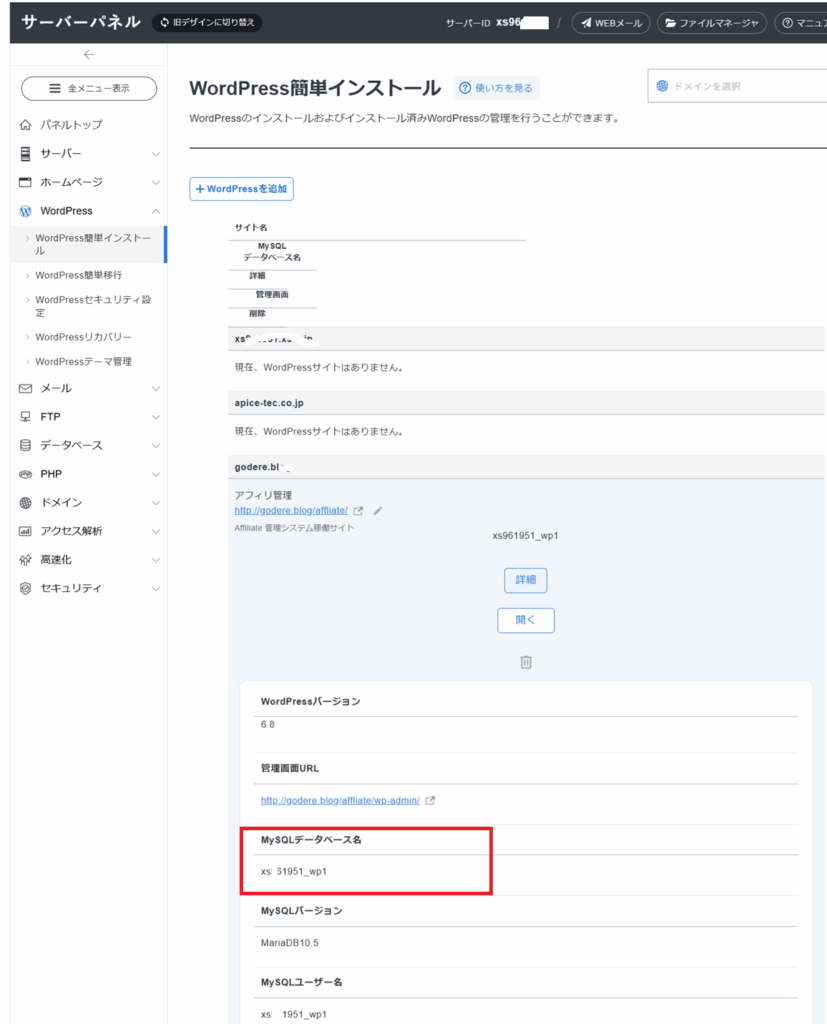
手順②:wp-config.phpファイルから確認(中級者向け)
- サーバーパネルの 「ファイル管理」 にログイン
(またはFTPソフトで接続) - 対象ドメインの public_html フォルダを開く
- その中にある wp-config.php をクリックして内容を開く
- 下記のような記述を探してください
define('DB_NAME', 'xsrv12345_wp1'); define('DB_USER', 'xsrv12345_wp1'); define('DB_PASSWORD', '********');→'xsrv12345_wp1'が DB_NAME です
📌 ポイント
- 初心者の方は 方法①(サーバーパネル → 簡単インストール) で十分です。
- エンジニアや管理担当者は 方法②(wp-config.php) でより直接的に確認可能です。
- 確認したDB_NAMEは「復元依頼」や「自動バックアップ復元」で必ず必要になりますので、忘れずに控えておきましょう。
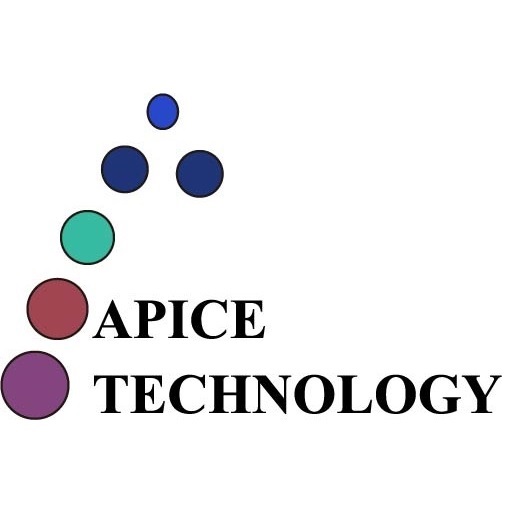





コメント